So erhöhen Sie den RAM -Laptop RAM

- 3043
- 98
- Mike Kuske
Wenig in Laptops ist ein Upgrade ausgesetzt (oder in jedem Fall schwierig), aber das Erhöhen des RAM -Volumens in vielen Fällen ist recht einfach. Dieser Schritt -beiteils Anweisung zum Erhöhen des RAM des Laptop. Es kann auch nützlich sein: Ist es möglich, einen anderen RAM auf einen Laptop oder Computer zu setzen?.
Einige Laptops der vergangenen Jahre haben möglicherweise nach heutigen Standards die Konfiguration möglicherweise nicht ganz ausgeglichen, zum Beispiel Core i7 und 4 GB RAM, obwohl sie für einige Laptops auf 8, 16 oder sogar 32 Gigabyte für eine Reihe von Anwendungen, Spiele erhöht werden kann , Arbeit mit der Arbeit mit Video und Grafik kann die Arbeit beschleunigen und relativ kostengünstig. Es sollte berücksichtigt werden, dass der Laptop, um mit einer großen Menge RAM zu arbeiten, ein 64-Bit.
- So finden Sie heraus, welcher RAM benötigt wird und wie viel Sie den Laptop -Speicher erhöhen können
- So installieren Sie RAM in einem Laptop
Welcher RAM wird für einen Laptop benötigt
Vor dem Kauf von Speicherzeichenfolgen (RAM -Module), um den RAM auf einem Laptop zu erhöhen. Wenn Sie Windows 10 installiert haben, können Sie dies sehr einfach tun: Starten Sie den Task -Manager (Sie können im Menü, das auf der rechten Maustaste angezeigt wird, auf die Schaltfläche Start), wenn der Task -Manager in einem kompakten Formular angezeigt wird, klicken Sie auf die "Lesen Sie" unten, dann gehen Sie zur Registerkarte "Aufführung" und wählen Sie "Speicher" aus.

Unten rechts sehen Sie Informationen darüber, wie viele Speichernester verwendet werden und wie viele von ihnen verfügbar sind, sowie Daten zur Häufigkeit des Speichers mit dem „Geschwindigkeits“ (aus diesen Informationen können Sie herausfinden, ob der DDR3 oder DDR4 -Speicher wird auf dem Laptop verwendet, auch der Speichertyp ist oben auf dem Vorstand angegeben. Leider sind diese Daten nicht immer genau (manchmal wird das Vorhandensein von 4 Slots oder Nestern für RAM angezeigt, obwohl es tatsächlich 2 gibt).
In Windows 7 und 8 dieser Informationen gibt es keine solchen Informationen. Sie können das Programm von der offiziellen Website des Entwicklers auf der Seite https: // www herunterladen.CPUID.Com/Software/CPU-Z.HTML (Ich empfehle das Herunterladen eines Zip-Archivs, um CPU-z ohne Installation auf einem Computer auszuführen, in der Spalte Download auf der linken Seite).
Starten Sie nach dem Laden das Programm und achten Sie auf die folgenden Registerkarten, die uns bei der Erhöhung des Laptop -RAM helfen:
- Auf der Registerkarte SPD sehen Sie die Anzahl der Speicherplätze, ihren Typ, seine Lautstärke und den Hersteller.

- Wenn sich bei der Auswahl eines der Slots alle Felder als leer herausstellte, bedeutet dies, dass der Steckplatz höchstwahrscheinlich leer ist (sobald es nicht so war), dass es nicht so war).
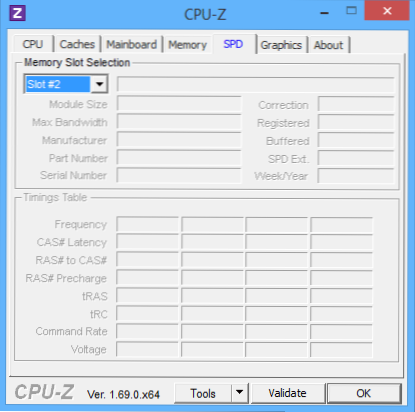
- Auf der Registerkarte Speicher finden Sie Details zum Typen, Gesamtspeicher, Zeiten.
- Auf der Registerkarte "Mainboard" finden Sie detaillierte Informationen zum Laptop -Motherboard, mit denen Sie die Spezifikationen dieses Motherboards und Chipsatzes im Internet finden und genau herausfinden können, welche Speicher und welche Volumes unterstützt werden.
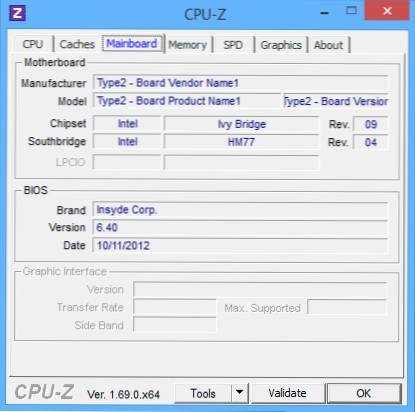
- In den meisten Fällen gibt es im Allgemeinen nur genügend Ansicht auf der Registerkarte SPD, alle erforderlichen Informationen über den Typ, die Häufigkeit und die Anzahl der Slots, und Sie können die Antwort auf die Frage geben, ob es möglich ist, den Laptop zu erhöhen Speicher und was dafür benötigt werden muss.
Hinweis: In einigen Fällen kann CPU-Z 4 Speicherschlitze für Laptops anzeigen, in denen es tatsächlich nur 2 davon gibt. Betrachten Sie dies sowie die Tatsache, dass auf fast allen Laptops genau 2 Slots (mit Ausnahme einiger Spiel- und professioneller Modelle).
Zum Beispiel können wir aus den oben angegebenen Screenshots Schlussfolgerungen ziehen:
- Auf dem Laptop gibt es zwei Slots für RAM.
- Eine ist mit einem 4 GB DDR3 PC3-12800-Modul beschäftigt.
- Der verwendete Chipsatz - HM77, unterstützt durch die maximale Menge an RAM - 16 GB (sucht ein Chipsatz, einen Laptop oder einen Motherboard -Modelle im Internet).
So kann ich:
- Kaufen Sie einen weiteren 4 GB RAM So-Dimm (Laptop-Speicher) DDR3 PC12800 und erhöhen Sie den Laptop-Speicher auf 8 GB.
- Kaufen Sie zwei Module, aber jeweils 8 GB (4 müssen entfernen) und erhöhen Sie den RAM auf 16 GB.

RAM für einen Laptop
Um im Zweikanal -Modus zu arbeiten (und dies ist vorzugsweise, funktioniert der Speicher schneller mit einer doppelten Frequenz), zwei identisch in Bezug auf das Volumen des Moduls (der Hersteller kann unterschiedlich sein, wenn wir beispielsweise die verwenden erste Option) in zwei Slots. Berücksichtigen Sie außerdem, dass die maximale Menge an unterstütztem Speicher in der Berechnung für alle Anschlüsse angegeben ist Speichermodul für 16 GB.
Zusätzlich zu diesen Methoden, um zu bestimmen, welcher Speicher benötigt wird, wie viele freie Slots sind und wie viel es so weit wie möglich erhöht werden kann, können die folgenden Methoden verwendet werden:
- Suchen Sie nach Informationen über die maximale RAM -Menge speziell für Ihren Laptop im Internet. Leider gibt es nicht immer solche Daten auf offiziellen Websites, aber oft gibt es auf der dritten Party. Wenn Sie beispielsweise das Modell „MAX RAM“ des MAX -RAM -Modells in Google eingeben und Speichertyp, der verwendet werden kann (ein Beispiel für Informationen zu Screenshot unten).
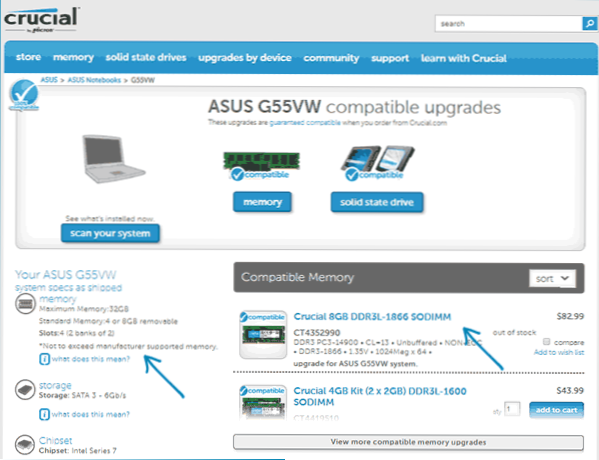
- Wenn dies für Sie nicht schwierig ist - zu sehen, welcher Speicher bereits im Laptop installiert ist, gibt es einen kostenlosen Anschluss (manchmal, insbesondere bei billigen Laptops, möglicherweise keinen kostenlosen Anschluss, und der vorhandene Speicherplan ist zum Motherboard gelötet).
So installieren Sie RAM in einem Laptop
In diesem Beispiel werden wir die Möglichkeit betrachten, den RAM im Laptop zu installieren, wenn er ausdrücklich vom Hersteller bereitgestellt wurde. In diesem Fall wird der Zugriff auf Speicherplätze leicht erleichtert. In der Regel gibt es eine separate Abdeckung für diese. Zuvor war dies fast ein Standard für Laptops, um Kompaktheit zu verfolgen, oder aus anderen Gründen wurden individuelle technologische Abdeckungen zum Ersetzen von Komponenten (außer der Notwendigkeit, den gesamten unteren Teil zu entfernen) nur auf einigen Geräten des Unternehmenssegments, Workstations, zu finden und andere Laptops, die über den Rahmen des Verbrauchersegments hinausgehen.
T.e. In Ultrabooks und kompakten Laptops gibt es nichts dergleichen: Sie müssen das gesamte untere Feld abschrauben und vorsichtig entfernen, und das Demontageschema kann sich vom Modell zum Modell unterscheiden. Darüber hinaus beachten Sie bei einigen Laptops ein solches Upgrade, das eine Garantie entbehrt, dies.
HINWEIS: Wenn Sie nicht wissen, wie Sie den Speicher in Ihrem Laptop installieren, empfehle ich, zu YouTube zu gehen und nach dem wichtigsten Ausdruck "modell_m Upgrade" zu suchen - mit einer hohen Wahrscheinlichkeit finden Sie ein Video, in dem der gesamte Prozess, einschließlich der richtigen Entfernung des Deckels wird deutlich demonstriert. Ich gebe ihm genau eine englischsprachige Anfrage, weil es auf Russisch selten möglich ist, eine Demontage eines bestimmten Laptops zu finden und Speicher zu installieren.
- Schalten Sie den Laptop aus, einschließlich des Ausgangs. Es ist auch ratsam, den Akku zu entfernen (wenn er nicht ohne das Öffnen des Laptops ausgeschaltet werden kann, schalten Sie dann nach dem Öffnen zuerst die Batterie aus).
- Öffnen Sie mit einem Schraubendreher den Deckel, und sehen Sie die in den Slots installierten Speichermodulen. Wenn Sie keine separate Abdeckung, sondern die gesamte Rückseite entfernen müssen, versuchen Sie, die Anweisungen dazu zu finden.
- RAM -RAM -RAM -Module können extrahiert werden oder neue hinzufügen. Beachten Sie beim Extrahieren, dass Speichermodule in der Regel auf der Seite mit Riegel befestigt sind, die gebogen werden müssen.
- Wenn Sie den Speicher einfügen, tun Sie es fest, bis zu dem Moment, in dem die Klicks sind (auf den meisten Modellen). All dies ist relativ nicht schwierig, es wird nicht funktionieren, hier falsch zu sein.

Geben Sie nach Abschluss den Deckel an den Ort zurück, installieren Sie den Akku, falls erforderlich.
- « Bester Photoshop online auf Russisch
- Der Computer unterstützt einige Multimedia -Funktionen bei der Installation von iCloud nicht »

